Manual do Usuário do Keynote para iPhone
- Conheça o app Keynote
- Novidades do Keynote 13.2
-
- Introdução ao Keynote
- Introdução a imagens, gráficos e outros objetos
- Criar uma apresentação
- Escolha como navegar pela apresentação
- Abrir uma apresentação
- Salvar e nomear uma apresentação
- Localizar uma apresentação
- Imprimir uma apresentação
- Copiar texto e objetos entre apps
- Gestos básicos da tela sensível ao toque
- Criar uma apresentação usando o VoiceOver
-
- Mudar a transparência de um objeto
- Preencher formas ou caixas de texto com uma cor ou imagem
- Adicionar uma borda a um objeto
- Adicionar uma legenda ou título
- Adicionar um reflexo ou sombra
- Usar estilos de objeto
- Redimensionar, girar e virar objetos
- Adicionar objetos vinculados para tornar sua apresentação interativa
-
- Faça a apresentação em seu iPhone
- Fazer a apresentação em um monitor separado
- Apresentar no iPhone via internet
- Usar um controle remoto
- Fazer uma apresentação avançar automaticamente
- Reproduza uma apresentação de slides com vários apresentadores
- Adicionar e visualizar notas do apresentador
- Ensaiar no seu dispositivo
- Reproduzir uma apresentação gravada
-
- Enviar uma apresentação
- Introdução à colaboração
- Convidar outras pessoas para colaborar
- Colaborar em uma apresentação compartilhada
- Ver a atividade mais recente em uma apresentação compartilhada
- Alterar os ajustes de uma apresentação compartilhada
- Deixar de compartilhar uma apresentação
- Pastas compartilhadas e colaboração
- Usar o Box para colaborar
- Criar um GIF animado
- Publicar sua apresentação em um blog
- Copyright
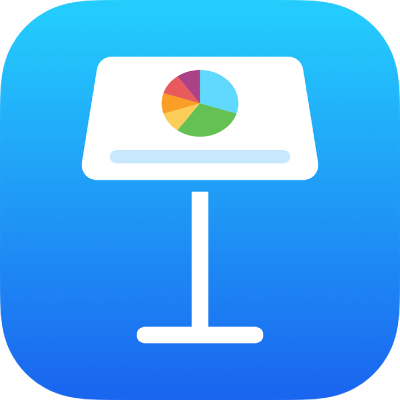
Adicionar bordas e traços (linhas) para separar texto no Keynote do iPhone
Você pode adicionar um traço (linha) sólido, tracejado ou pontilhado acima ou abaixo de um parágrafo em uma caixa de texto ou forma.
Nota: se o texto estiver em uma célula de tabela, é possível adicionar uma borda ao redor da célula. Consulte Alterar a borda e a cor de fundo das células.
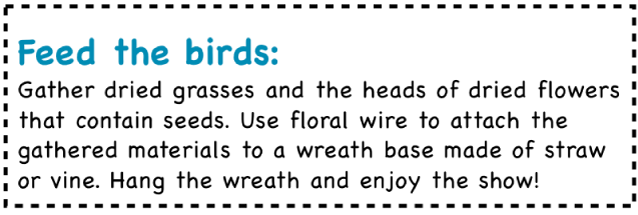
Selecione o texto onde você quer adicionar a borda ou traço.
Toque em
 na barra de ferramentas, toque em Texto perto da parte superior do menu, toque em “Bordas e Fundo do Parágrafo” e ative “Bordas do Parágrafo”.
na barra de ferramentas, toque em Texto perto da parte superior do menu, toque em “Bordas e Fundo do Parágrafo” e ative “Bordas do Parágrafo”.Um traço aparece acima de cada parágrafo selecionado.
Siga uma das alternativas abaixo:
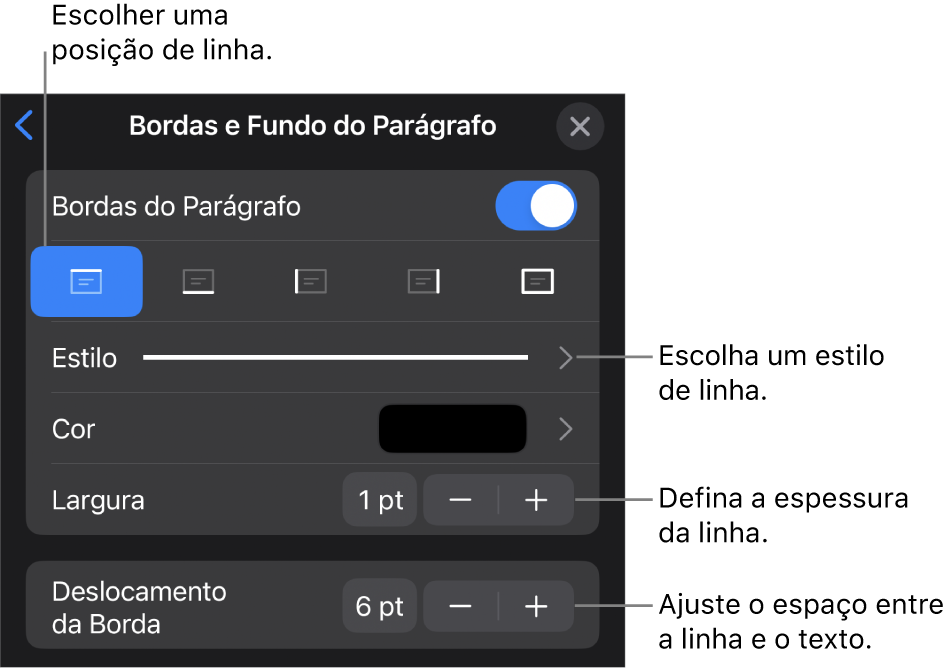
Adicionar uma ou mais linhas: toque em um ou mais botões de posição abaixo do controle “Bordas do Parágrafo”.
Escolher um estilo da linha diferente: toque em Estilo e faça a seleção.
Escolher uma cor que combina com o tema: toque em Cor, toque em Padrões, passe o dedo à esquerda ou direita para ver todas as opções e toque em uma cor.
Escolher qualquer cor: toque em Cor, toque em Cor e selecione uma cor.
Escolher uma cor de outro lugar no slide: toque em Cor, toque em Cor, toque em
 e toque em qualquer cor no slide.
e toque em qualquer cor no slide.Para pré-visualizar cores, mantenha a cor pressionada no slide e arraste pelas outras cores no slide. Solte o dedo para selecionar uma cor.
Alterar a espessura da linha: toque em + ou – ao lado de Largura.
Alterar o espaço entre a linha ou borda e o texto: toque em + ou – ao lado de “Deslocamento da Borda”.
Para remover rapidamente a borda ou traço, selecione o texto com a borda ou traço, toque em ![]() , toque em “Bordas e Fundo do Parágrafo” e desative “Bordas do Parágrafo”.
, toque em “Bordas e Fundo do Parágrafo” e desative “Bordas do Parágrafo”.